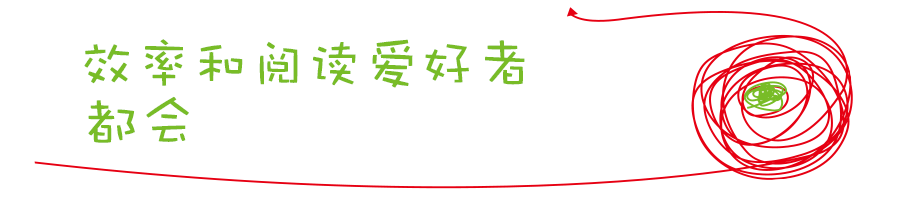
Pomonote提示
阅读本文需要5分钟,你将学会如何整理自己的Kindle收藏夹。
如果你喜欢本文,就分享给你的小伙伴!
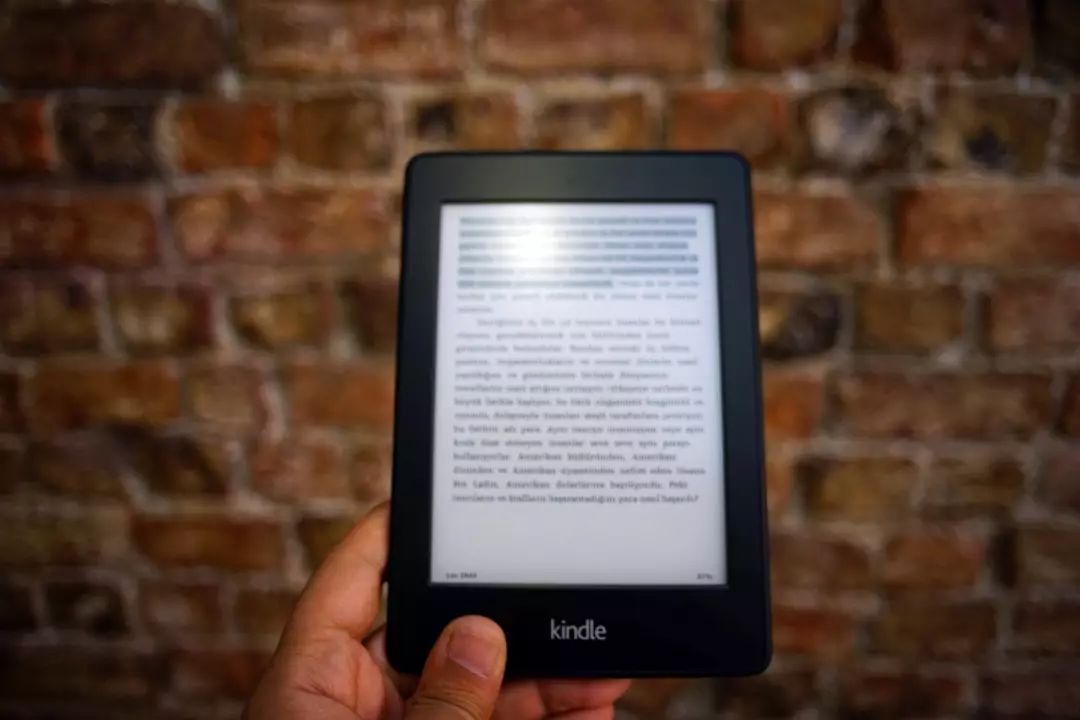
背景介绍
我一年的阅读量,大概是100本书。这些书中,70%都是电子书,因为电子书更方便整理书摘。
而我的主力阅读设备,正是大名鼎鼎的Kindle。我在Kindle上买了近500本书——
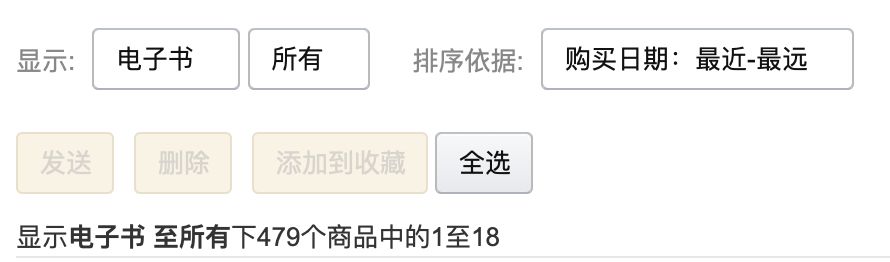
那么问题来了,如何妥善地管理这些书呢?这是一个大问题。
这份清单,就是告诉你我的Kindle收藏夹整理方法。
整理成果
我前后
共花费5个番茄时间,整理后,共有18个新的收藏夹,每个收藏夹的书控制在20本左右,多的不超过50本。
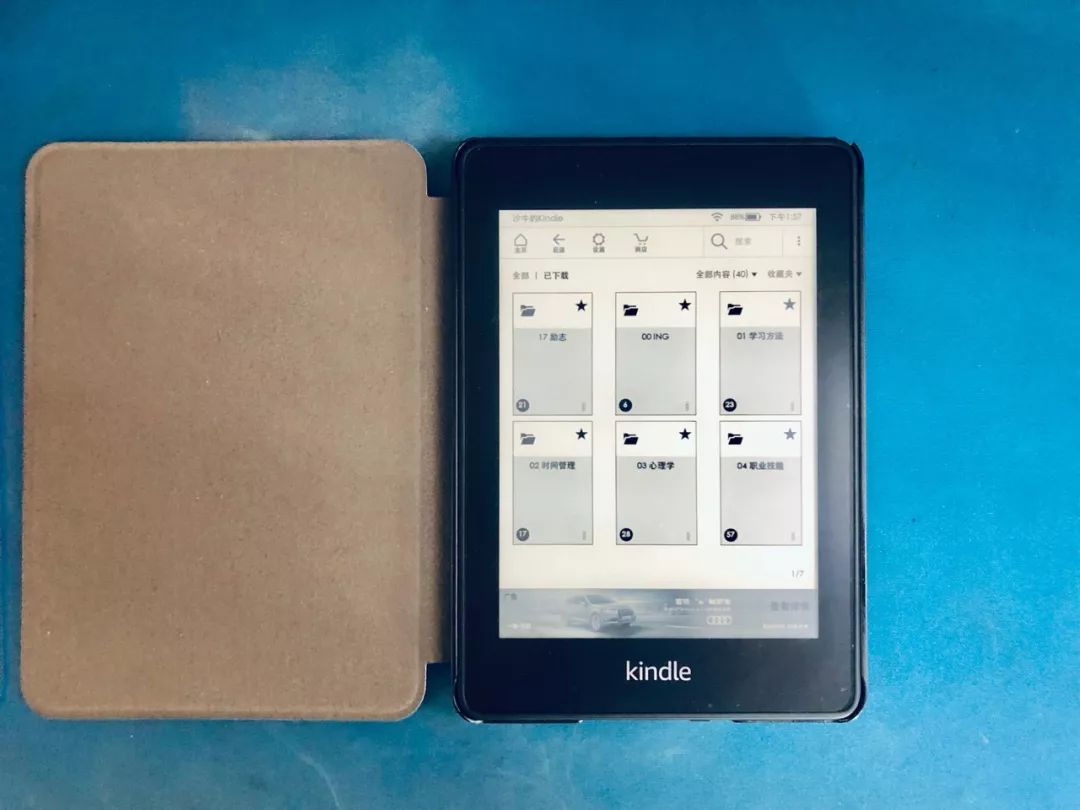
整理之后,最大的好处是有了更细致的分类,我的书籍中,个人提升的书最多,之前就一个收藏夹——个人提升,这一次,我把像这样的收藏夹细分成了多个,比如之前的个人提升,这一次细分成了时间管理、学习方法、思维方式、职业技能、心理学等等。
整理的步骤清单
Step1. 规划
对于一件比较复杂的事,或是整理类的工作,我向来喜欢事先做好规划,以免整理的过程中因为遗漏某个元素或步骤,让工作更加复杂化。
所以,在这之前,我在方格本上记下了这些内容——
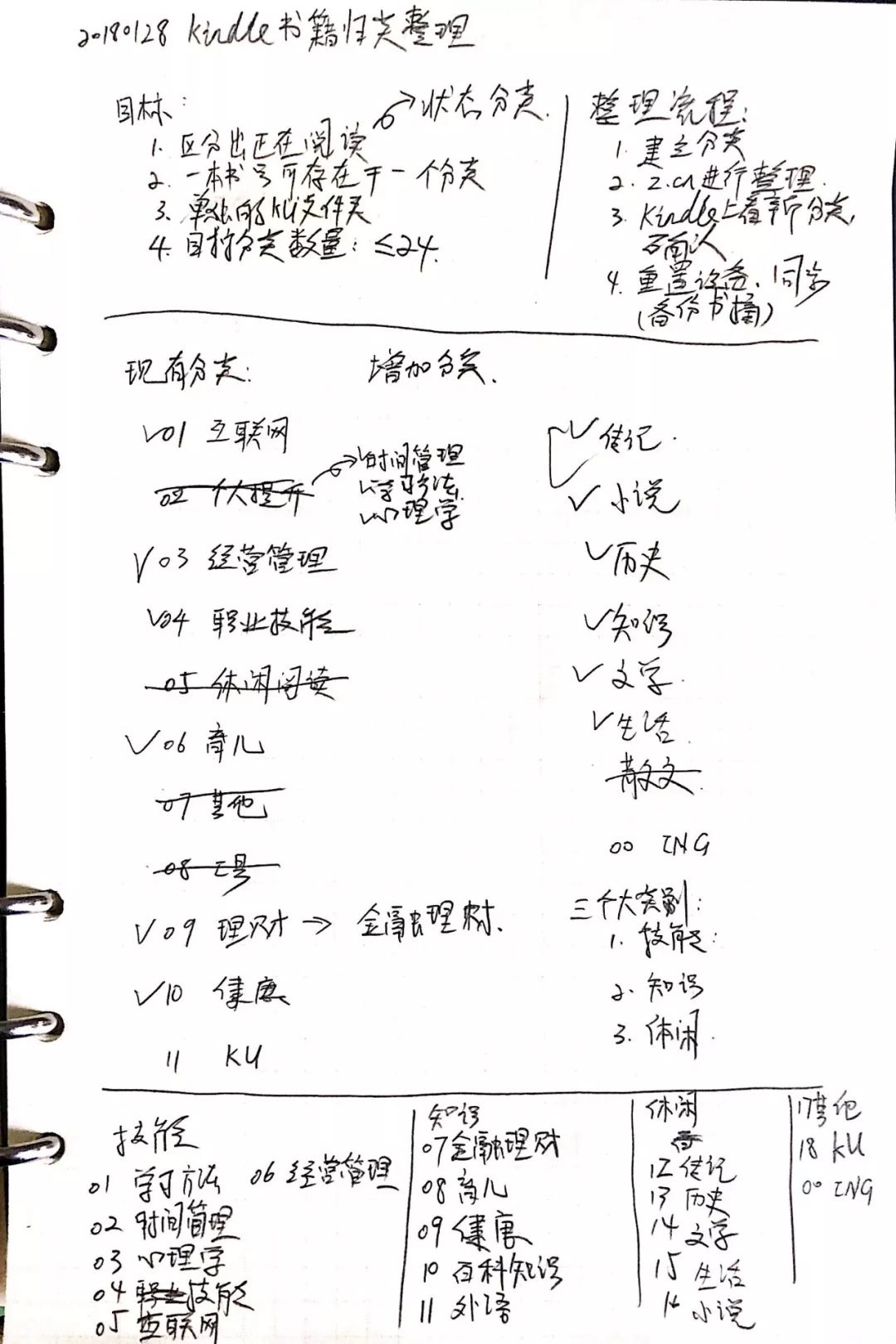
首先,是目标——通过这次整理,我希望达到什么目标,这是支撑下一步行动的基础。
然后,把现在的收藏夹列出来,哪些收藏夹里的书多得过分了,那么,就把这个收藏夹细分。
接着,再思考一下,在细分后的收藏夹列表中,是否有遗漏掉的,然后,这些新的收藏夹,会形成一个列表,再根据重要程度加上序号。
加序号的目的,是因为Kindle上会根据这些序号来排序,越小的数字会越靠前,所以,我用这样的数字,来让对自己更重要的书籍类别靠前。
那么,为什么会使用01、02这样的编号,而不是直接使用1、2、3?
因为,如果使用后者,很多设备(不只是Kindle)都会把11放在2的前面,因为Kindle不知道11更大,应该靠后,而如果在前面加个0,就可以控制顺序了。
Step2. 预估整理流程
其实,最重要的工作在第一步就完成了,接下来的,就是体力活。
在开始体力活之前,我先在脑子里想了一下重新整理的流程——毕竟,500多本书,如果因为流程上的问题而导致返工的话,这个时间成本,是不能轻易承受的。
最终,我记录下了这样的一个整理流程:
1. 先在亚马逊的网页中建立收藏夹,00-18个收藏夹全部先建立好。
2. 同样在网页中,以50本为一个单位,为每本书重新设置收藏夹。
3. 重置设备,同步新收藏夹。
大部分的工作,都花在了第二步上,差不多四个番茄时间。
最终,调整工作顺利完成。
Kindle收藏夹整理技巧
1. 现在Kindle收藏夹可以在网页里管理,比之前方便太多,如果是之前那样只能在Kindle整理,我是肯定不会花这时间的。网页管理需要登录z.cn,然后在“管理我的内容和设备”中操作。
2. 我的方式是一本书只属于一个收藏夹,但也可以把收藏夹当作标签来使用,比如《乔布斯传》这本书,你可以让它属于互联网、传记等收藏夹中。
3. 我有一个
状态收藏夹,序号00,也就是在最前面,收藏夹名称为ING
,一看就知道,这个收藏夹是放正在阅读的书的,这个收藏夹里,通常只有3本书,不超过五本,因为我一般会在同一时间段,阅读3本左右的书,利用这个收藏夹,找起来比较方便。
附我的收藏夹——














